
अमेज़ॅन की फायर टैबलेट आम तौर पर आपको अमेज़ॅन ऐपस्टोर तक सीमित करती है। लेकिन फायर गोली चलती है फायर ओएस , जो Android पर आधारित है। आप Google के Play Store को इंस्टॉल कर सकते हैं और Gmail, Chrome, Google मैप्स, हैंगआउट और Google Play में एक मिलियन से अधिक ऐप सहित हर एंड्रॉइड ऐप तक पहुंच प्राप्त कर सकते हैं।
सम्बंधित: $ 50 अमेज़न फायर टैबलेट बनाने के लिए कैसे करें स्टॉक एंड्रॉइड की तरह (बिना रूट किए)
इसकी आवश्यकता भी नहीं है पक्ष आपका फायर टैबलेट नीचे दी गई स्क्रिप्ट को चलाने के बाद - इस प्रक्रिया में आधे घंटे से भी कम समय लगना चाहिए - आप किसी अन्य सामान्य एंड्रॉइड डिवाइस पर प्ले स्टोर का उपयोग कर पाएंगे। तुम भी एक नियमित Android लांचर स्थापित करें तथा अपने फायर को अधिक पारंपरिक एंड्रॉइड टैबलेट में बदल दें .
ऐसा करने के लिए दो तरीके हैं: एक जिसमें आपके टेबलेट पर कुछ एपीके फाइल्स इंस्टॉल करना शामिल है, और एक जिसमें विंडोज पीसी से स्क्रिप्ट चलाना शामिल है। पहला सरल है, लेकिन इन तरीकों की बारीक प्रकृति के कारण, हम दोनों यहां शामिल हैं। यदि आप एक के साथ परेशानी में भागते हैं, तो देखें कि क्या दूसरा बेहतर काम करता है।
अपडेट करें: हमारे पास कुछ पाठकों का उल्लेख है कि विकल्प एक उनके लिए काम नहीं कर रहा है, हालांकि यह अभी भी हमारे लिए काम कर रहा है - और अन्य पाठकों ने रिपोर्ट किया है कि यह उनके लिए भी काम करता है। यदि आप समस्या का सामना करते हैं, तो आपको विकल्प दो में ADB विधि के साथ काम करने में सक्षम होना चाहिए जो कि प्ले स्टोर को स्थापित करने के लिए विंडोज पीसी का उपयोग करता है।
विकल्प एक: अपने फायर टैबलेट से प्ले स्टोर स्थापित करें
हमने मूल रूप से फायर एचडी 8 पर फायर ओएस 5.3.1.1 पर चलने वाले इस पहले तरीके का परीक्षण किया, लेकिन पाठकों ने रिपोर्ट किया है कि यह संस्करण 5.3.2 पर काम कर रहा है, साथ ही 7 Tablet फायर टैबलेट पर भी। यह अभी भी एक फायर एचडी 8 पर काम करता है जो फायर ओएस 6.3.0.1 पर चल रहा है, जो अक्टूबर 2018 तक नवीनतम सॉफ्टवेयर था।
आप सेटिंग> डिवाइस विकल्प> सिस्टम अपडेट में जाकर स्क्रीन के शीर्ष पर संस्करण संख्या को देख सकते हैं, लेकिन अभी के लिए, संस्करण में कोई फर्क नहीं पड़ता है।
चरण एक: Google Play Store APK फ़ाइलें डाउनलोड करें
सम्बंधित: कैसे अपने जलाने आग पर Sideload Apps के लिए
शुरू करने से पहले, सेटिंग> सुरक्षा में जाएं और "अज्ञात स्रोतों से एप्लिकेशन" को सक्षम करें। यह आपको आवश्यक एपीके फ़ाइलों को स्थापित करने की अनुमति देगा जो आपको Google Play Store देगा।
इसके बाद, चार .APK फाइलें हैं जिन्हें आपको अपने टेबलेट पर अंतर्निहित सिल्क ब्राउज़र का उपयोग करके डाउनलोड करना होगा। ऐसा करने का सबसे आसान तरीका यह है कि इस ट्यूटोरियल को सिल्क ब्राउज़र में खोलें और नीचे दिए गए लिंक पर क्लिक करें, जो आपको डाउनलोड पृष्ठों पर ले जाएगा। ये एंड्रॉइड एपीके के लिए एक स्थापित और भरोसेमंद स्रोत एपीके मिरर से आते हैं।
Google Play सेवाएँ APK (उपयोग यह संस्करण इसके बजाय अगर आपके पास 2017 फायर एचडी 8 है)
प्रत्येक एपीके फ़ाइल डाउनलोड करने के लिए, लिंक पर क्लिक करें, नीचे स्क्रॉल करें और "डाउनलोड एपीके" पर टैप करें।
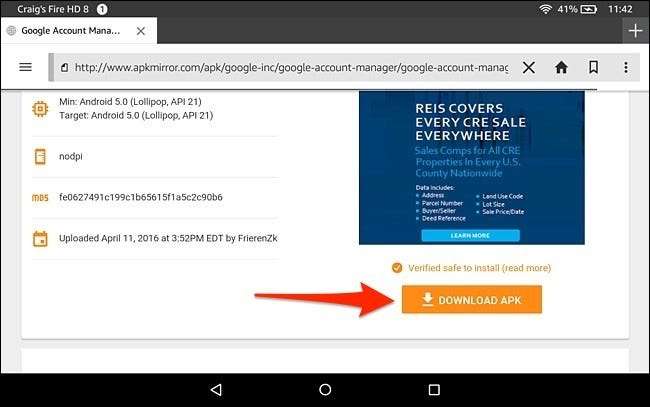
शीघ्र ही डाउनलोड शुरू हो जाएगा। जब यह होता है, तो एक पॉप-अप यह कहते हुए दिखाई देगा कि इस प्रकार की फ़ाइल आपके डिवाइस को नुकसान पहुँचा सकती है (यह चिंता की बात नहीं है - यह नहीं हुआ)। पॉप-अप दिखाई देने पर "ओके" पर टैप करें।
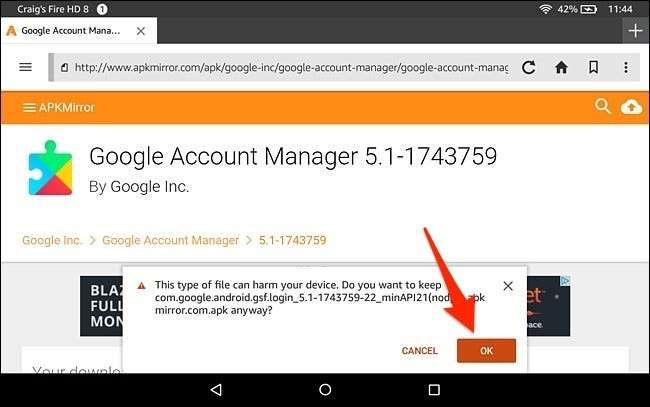
प्रत्येक फ़ाइल डाउनलोड के बाद, अगली एपीके फ़ाइल के लिए वही काम करें जब तक कि सभी चार फ़ाइल डाउनलोड न हो जाएं।
चरण दो: Google Play Store APK फ़ाइलें स्थापित करें
सिल्क ब्राउज़र से बाहर बंद करें और अपने फायर टेबल पर "डॉक्स" नामक अंतर्निहित फ़ाइल प्रबंधक ऐप खोलें।
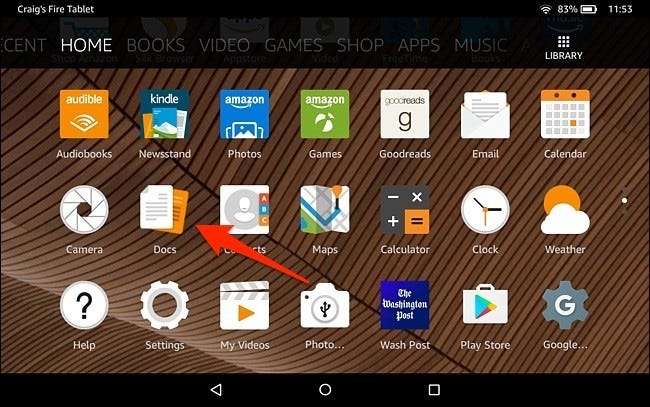
"स्थानीय संग्रहण" पर टैप करें।
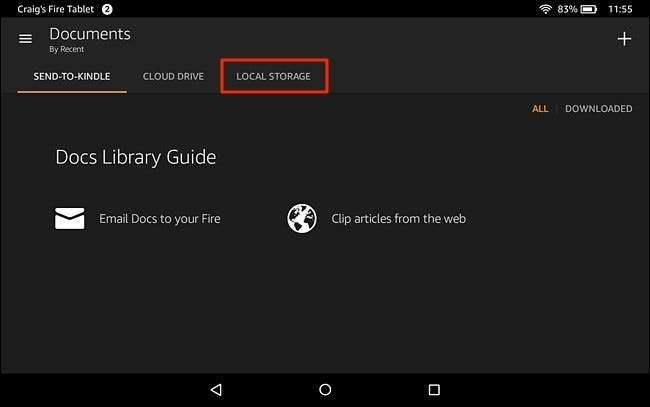
"डाउनलोड" फ़ोल्डर का चयन करें।
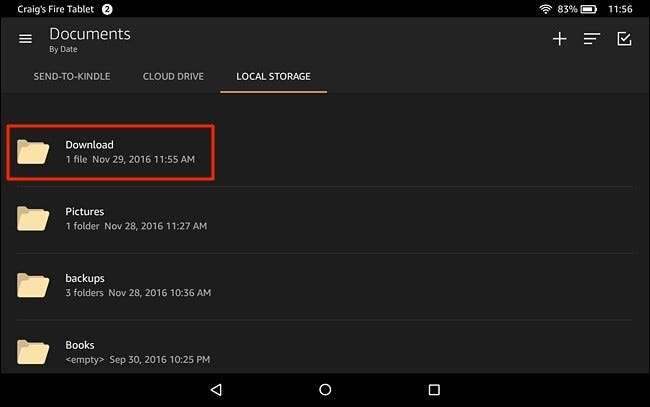
इस फ़ोल्डर में आपकी एपीके फाइलें दिखाई देंगी। इसे स्थापित करने के लिए बस एक पर टैप करें। उस क्रम में एपीके फ़ाइलों को स्थापित करना सुनिश्चित करें जो आपने उन्हें ऊपर की सूची से डाउनलोड किया था।
दूसरे शब्दों में, Google खाता प्रबंधक स्थापित करें ( com.google.android.gsf.login) एपीके पहले, फिर Google सेवा ढांचा ( com.google.android.gsf ) एपीके, उसके बाद Google Play Services (com.google.android.gms) APK, और फिर Google Play Store ( com.android.vending ) इसे खत्म करने के लिए एपीके।
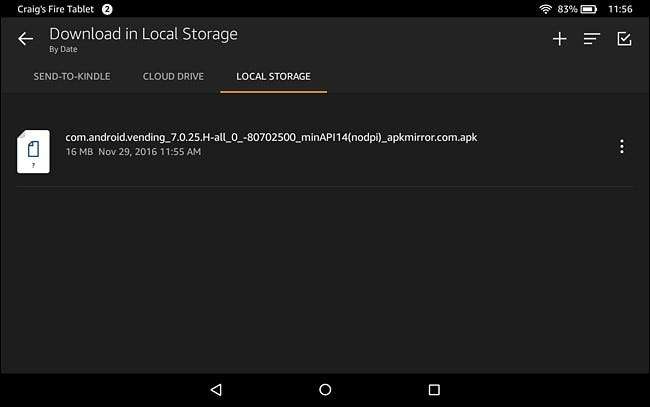
अगली स्क्रीन पर, नीचे "इंस्टॉल" पर टैप करके इंस्टॉलेशन की पुष्टि करें। ऊपरी-बाएँ कोने की ओर यह कहेंगे कि आप कौन सा एपीके इंस्टॉल कर रहे हैं, इसलिए, फिर से, सुनिश्चित करें कि आपने उन्हें सही क्रम में स्थापित किया है।
नोट: यदि आपका "इंस्टॉल" बटन धूसर हो गया है, तो स्क्रीन को बंद करने, इसे वापस चालू करने और अपने फायर टैबलेट को अनलॉक करने का प्रयास करें। इंस्टॉल बटन को ग्रे से नारंगी की ओर मुड़ना चाहिए, जिससे आप इंस्टॉलेशन को जारी रख सकते हैं।
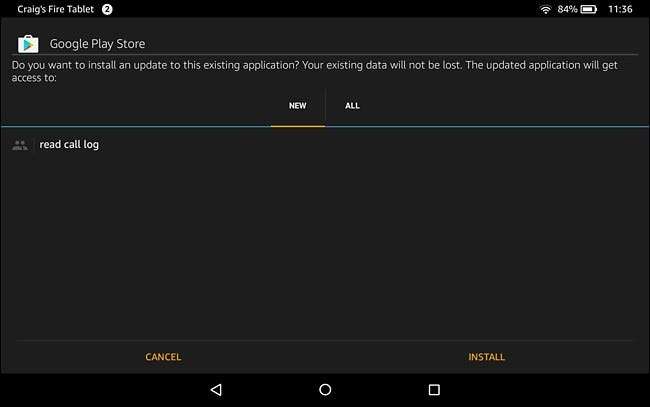
प्रत्येक एपीके फ़ाइल के लिए इस प्रक्रिया को दोहराएं जब तक कि चारों स्थापित न हो जाएं।
यदि आपको इन एपीके या प्ले स्टोर को स्थापित करने में परेशानी हो रही है, तो आप इसके बाद काम नहीं कर रहे हैं, तो सुनिश्चित करें कि एसडी कार्ड में ऐप्स इंस्टॉल करने के लिए आपका फायर टैबलेट सेट नहीं है। आप ऐसा कर सकते हैं इसे देखो सेटिंग्स से> संग्रहण> एसडी कार्ड।
चरण तीन: Google Play Store का उपयोग करें
एक बार ऐसा करने के बाद, Google Play Store ऐप आपके फायर टैबलेट की होम स्क्रीन पर दिखाई देगा। यदि आप इस पर टैप करते हैं, तो आप अपने Google खाते से साइन इन कर पाएंगे।
आपके द्वारा साइन इन करने के बाद यह सामान्य रूप से काम नहीं कर सकता है, लेकिन बस इसे कुछ समय दें। Google Play Store और Google Play Services स्वतः ही पृष्ठभूमि में अपडेट हो जाएंगे। इसमें दस मिनट तक का समय लग सकता है।
अन्यथा, आप जो भी ऐप्स चाहते हैं, उन्हें खोजना और डाउनलोड करना शुरू कर दें- जैसे क्रोम, जीमेल, या कुछ और। कुछ ऐप्स को आपको Google Play Services को अपडेट करने की आवश्यकता हो सकती है। यदि वे ऐसा करते हैं, तो वे आपको बताएंगे और Google Play सेवा पृष्ठ पर Google Play में ले जाएंगे, जहाँ आप Google Play Services को एक टैप से अपडेट कर सकते हैं।
इस विधि को प्रदान करने के लिए XDA-Developers मंचों पर Gilly10 का धन्यवाद। यदि आपको समस्या निवारण सहायता की आवश्यकता है, तो सिर पर XDA- डेवलपर्स फोरम थ्रेड अधिक जानकारी के लिए।
विकल्प दो: एक विंडोज़ पीसी से प्ले स्टोर स्थापित करें
यदि उपरोक्त निर्देश किसी भी कारण से आपके लिए काम नहीं करते हैं, तो इन थोड़े अधिक जटिल प्रयास करें, लेकिन अभी भी निर्देश योग्य निर्देश। हमने इस स्क्रिप्ट का 7 script फायर टैबलेट पर परीक्षण किया और इसने पूरी तरह से काम किया।
एक कदम: अपनी आग गोली तैयार करें
ऐसा करने के लिए आपको एक पीसी और एक यूएसबी केबल की आवश्यकता होगी। आपके फायर टैबलेट के साथ शामिल केबल ठीक काम करेगा।
अपने फायर टैबलेट पर, सेटिंग ऐप खोलें और डिवाइस के नीचे "डिवाइस विकल्प" पर टैप करें।

इस पृष्ठ पर "क्रम संख्या" फ़ील्ड ढूंढें और इसे बार-बार टैप करें। इसे सात या अधिक बार टैप करें और आपको इसके नीचे एक "डेवलपर विकल्प" विकल्प दिखाई देगा। "डेवलपर विकल्प" पर टैप करें।
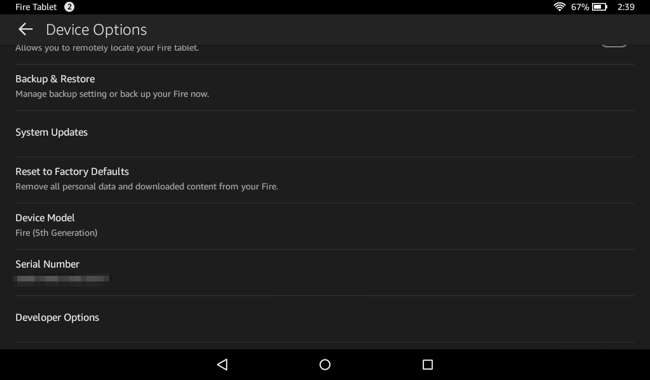
इस पृष्ठ पर "सक्षम ADB" विकल्प का पता लगाएँ और इसे सक्रिय करने के लिए इसे टैप करें। यह सुविधा सामान्य तौर पर सिर्फ डेवलपर्स के लिए है, इसलिए आपको जारी रखने के लिए चेतावनी के लिए सहमत होना होगा।
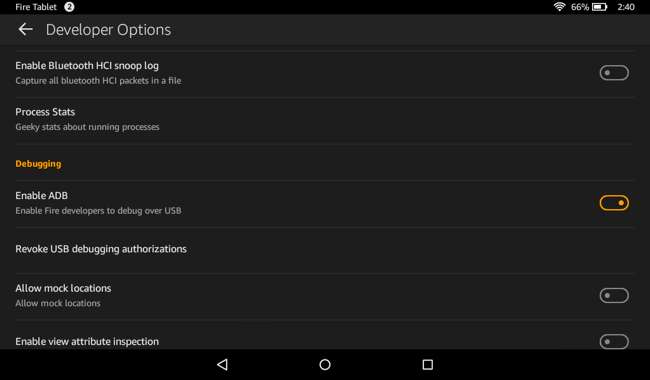
एडीबी पहुंच को सक्षम करने के बाद, अपने फायर टैबलेट को शामिल किए गए यूएसबी केबल के साथ अपने कंप्यूटर से कनेक्ट करें। विंडोज को इसका ठीक से पता लगाना चाहिए और आवश्यक ड्राइवरों को डाउनलोड करना चाहिए। अगले चरण पर आगे बढ़ें - यदि आपके पास कोई समस्या है, तो आप Google के USB ड्राइवरों को मैन्युअल रूप से वर्णित करने का प्रयास कर सकते हैं इस गाइड के चरण तीन । लेकिन मेरी मशीन पर, सब कुछ स्वचालित रूप से काम करता था।
नोट: नीचे दी गई स्क्रिप्ट हम आपको ड्राइवरों को अलग तरीके से स्थापित करने के लिए कहते हैं, लेकिन हम इसकी विधि की तरह नहीं हैं। यह आपको पैकेज के साथ शामिल अहस्ताक्षरित ड्राइवरों को स्थापित करने के लिए प्रोत्साहित करता है। यह सिर्फ एक सुरक्षा जोखिम नहीं है - यह विंडोज 8.1 और विंडोज 10 के आधुनिक 64-बिट बिट संस्करणों पर बगैर किसी रिबॉन्डिंग और ड्राइवर के हस्ताक्षर सत्यापन को अक्षम करना । फिर से, यह सब अपने आप हो जाना चाहिए, इसलिए आप स्क्रिप्ट के निर्देशों पर विचार कर सकते हैं।
चरण दो: स्क्रिप्ट डाउनलोड करें और चलाएँ
यह संभव है कि एपीके रूप में कई ऐप डाउनलोड करें और उन्हें इंस्टॉल करें। हालाँकि, यदि आप ऐसा करते हैं, तो आपको कम से कम एक ऐप पर अनुमति देने के लिए adb कमांड का उपयोग करने की आवश्यकता होगी। इसलिए, यह लंबा रास्ता तय करने के बजाय, हम एक ऐसी स्क्रिप्ट का उपयोग करेंगे जो ऐप्स इंस्टॉल करती है और आपके लिए अनुमतियाँ सेट करती है।
अपने पीसी पर, रूट रद्दी वेबसाइट पर जाएँ और "Amazon-Fire-5th-Gen-Install-Play-Store.zip" फ़ाइल डाउनलोड करें। .Zip फ़ाइल की सामग्री को अपने कंप्यूटर पर किसी फ़ोल्डर में निकालें या अनज़िप करें। आरंभ करने के लिए “1-इंस्टॉल-प्ले-स्टोर.बैट” फ़ाइल पर डबल-क्लिक करें।
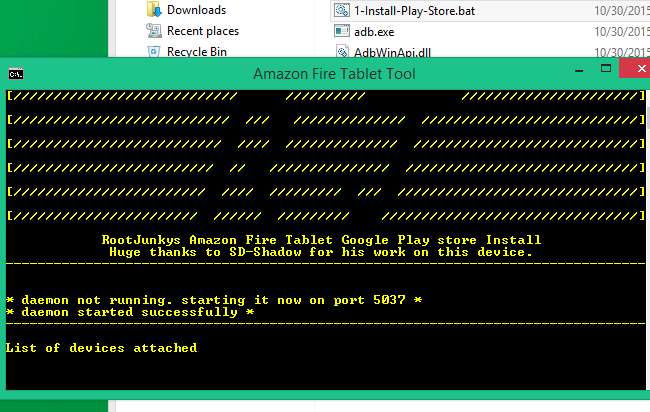
अपने फायर टैबलेट को अनलॉक करें और "USB डीबगिंग की अनुमति दें" अनुरोध पर सहमत हों। यदि आप यह विकल्प नहीं देखते हैं, तो कमांड प्रॉम्प्ट विंडो को बंद करें और .bat फ़ाइल को फिर से लॉन्च करें।
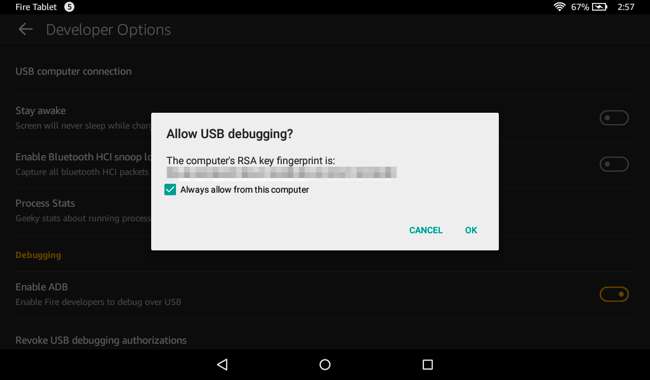
जब आप पहली स्क्रीन पर पहुंचते हैं, तो "2" टाइप करें और टूल को Google Play Store इंस्टॉल करने के लिए Enter दबाएं।
आपको इसके लिए उपयुक्त ड्राइवरों की आवश्यकता होगी, निश्चित रूप से। लेकिन, अगर आपने अपने फायर टैबलेट पर "USB डिबगिंग की अनुमति दें" को देखा और इसके लिए सहमत हो गए हैं, तो आपको पता होगा कि ड्राइवर पहले से ही काम कर रहे हैं।
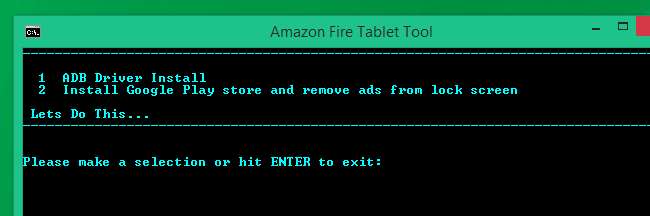
स्क्रिप्ट आपके कनेक्टेड फायर टैबलेट पर आवश्यक पैकेज स्थापित करेगी, जिसमें Google Play Services और Google Play Store ऐप शामिल हैं।
जब आप ऐसा करने के लिए कहते हैं तो अपने फायर टैबलेट को रिबूट करें। पावर बटन को केवल लंबे समय तक दबाएं, जब आपसे पूछा जाए कि क्या आप इसे बंद करना चाहते हैं, तो "ओके" पर टैप करें और फिर इसे फिर से चालू करें।
अब आप अपने कंप्यूटर से भी फायर टैबलेट को अनप्लग कर सकते हैं। आप पहले सक्षम किए गए "सक्षम एडीबी" विकल्प को निष्क्रिय करना चाह सकते हैं।
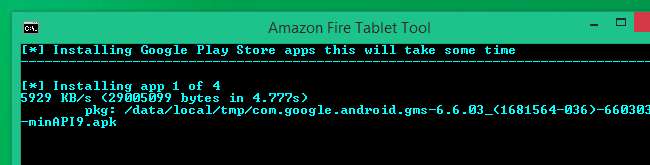
चरण तीन: Google Play Store का उपयोग करें
रिबूट करने के बाद, आपको अपनी होम स्क्रीन पर प्ले स्टोर और Google सेटिंग्स शॉर्टकट मिलेंगे। "Play Store" पर टैप करें और आप मौजूदा Google खाते से साइन इन कर सकेंगे या नया Google खाता बना पाएंगे।
आपके द्वारा साइन इन करने के बाद यह सामान्य रूप से काम नहीं कर सकता है, लेकिन बस इसे कुछ समय दें। Google Play Store और Google Play Services स्वतः ही पृष्ठभूमि में अपडेट हो जाएंगे। इसमें दस मिनट तक का समय लग सकता है।
अब आप स्टोर को खोज सकते हैं और Google ऐप जैसे जीमेल और क्रोम इंस्टॉल कर सकते हैं जो अमेज़ॅन ऐप स्टोर में उपलब्ध नहीं हैं। Google Play Store से कोई भी Android ऐप काम करना चाहिए- कम से कम सिद्धांत में।
कुछ ऐप्स को आपको Google Play Services को अपडेट करने की आवश्यकता हो सकती है। यदि वे ऐसा करते हैं, तो वे आपको बताएंगे और Google Play सेवा पृष्ठ पर Google Play में ले जाएंगे, जहां आप एक बटन के एक टैप के साथ Google Play Services को अपडेट कर सकते हैं।
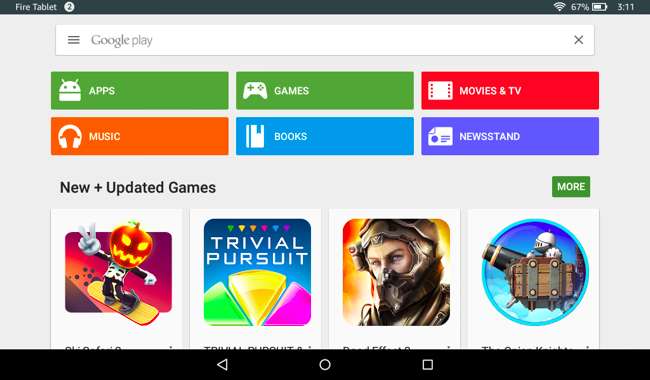
XDA- डेवलपर्स मंचों पर sd_shadow को इस विधि को लिखने के लिए धन्यवाद, और स्क्रिप्ट के लिए रूट जंकी। यदि आपको समस्या निवारण सहायता की आवश्यकता है या आप स्क्रिप्ट के बिना मैन्युअल रूप से ऐसा करना चाहते हैं, XDA- डेवलपर्स फोरम थ्रेड के लिए सिर अधिक जानकारी के लिए।







